Caution: Em alguns dispositivos iOS, continuar a manter esta combinação por muito mais tempo começa uma contagem regressiva para ativar o recurso de chamada de serviço de emergência SOS. Se o ícone SOS for substituído por um temporizador de contagem regressiva, simplesmente solte os botões. Você já os segurou por tempo suficiente para ativar o sysdiagnose.
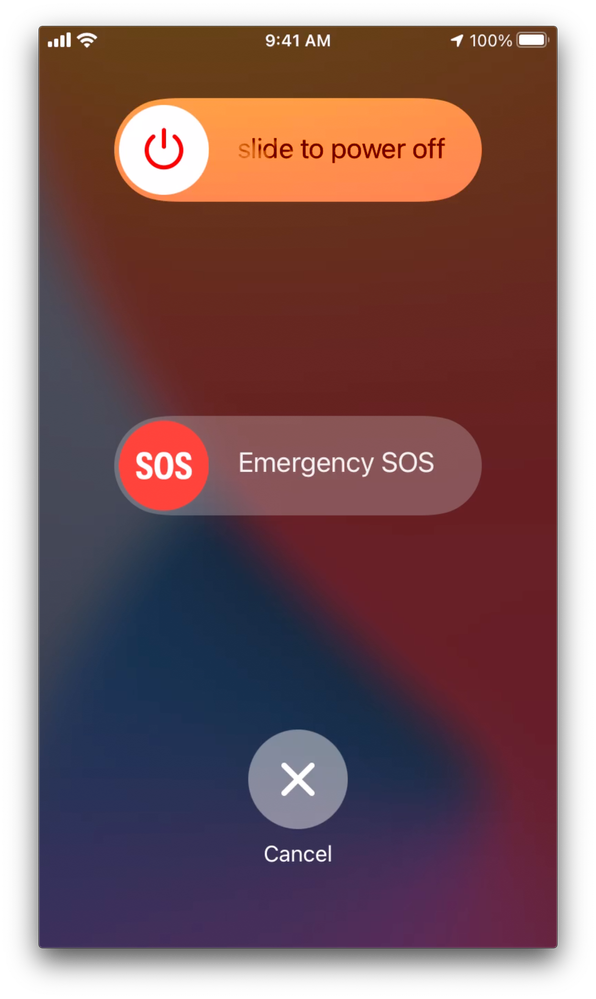 Screen_Shot_2021-06-09_at_4.44.21_PM.png
Screen_Shot_2021-06-09_at_4.44.21_PM.png
2. Reproduzir o Problema/Executar como Normal
Após o início do sysdiagnose, execute o dispositivo como de costume ou como fez quando percebeu que o problema estava ocorrendo.
3. Navegue até Análise
Navegue até Configurações > Privacidade > Análises e aprimoramentos.
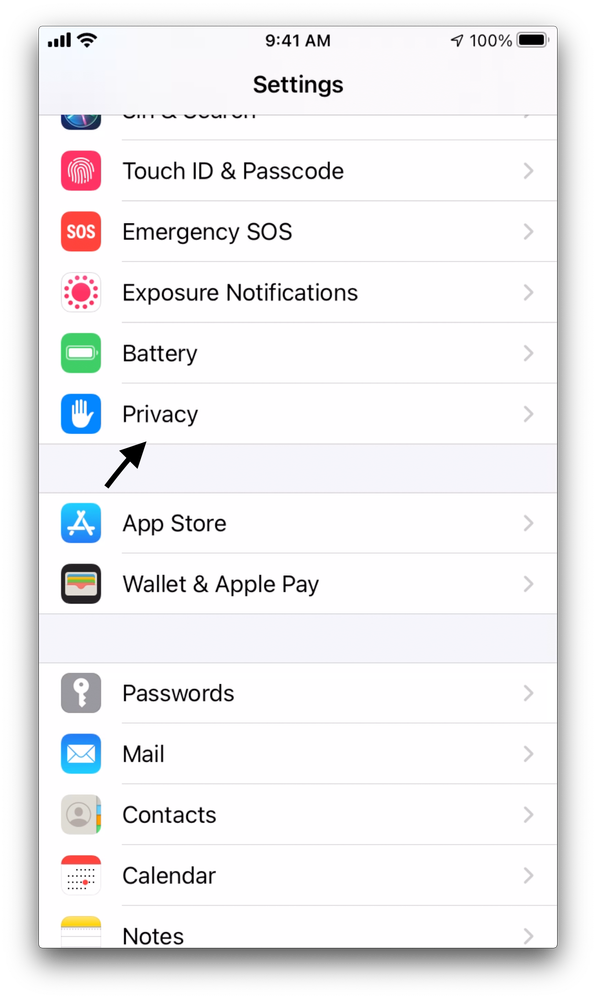 Screen_Shot_2021-06-09_at_5.05.27_PM.png
Screen_Shot_2021-06-09_at_5.05.27_PM.png
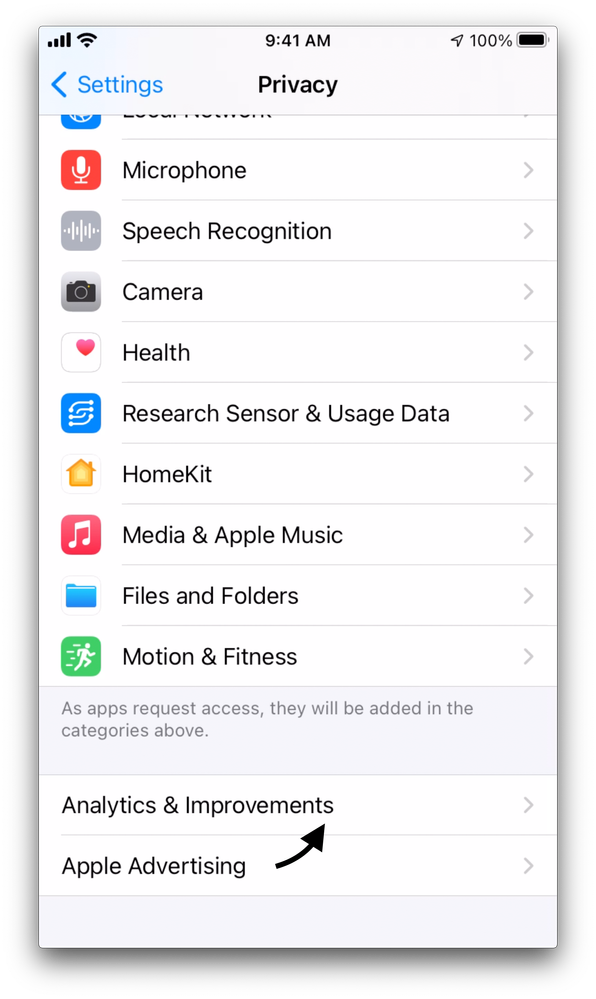 Screen_Shot_2021-06-09_at_5.06.01_PM.png
Screen_Shot_2021-06-09_at_5.06.01_PM.png
4. Dados analíticos abertos
Selecione Dados analíticos.
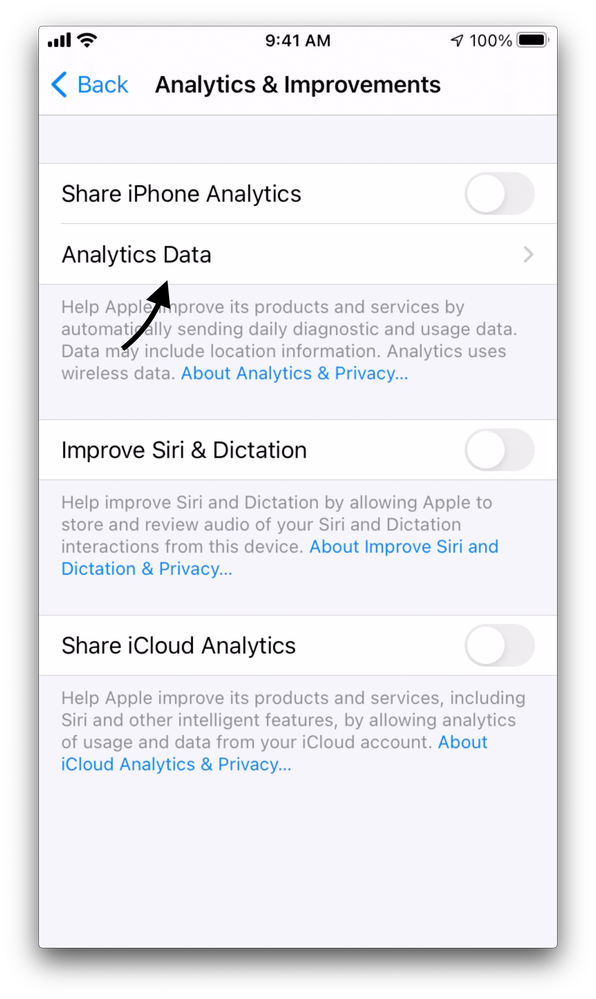 Screen_Shot_2021-06-09_at_5.06.57_PM.png
Screen_Shot_2021-06-09_at_5.06.57_PM.png
5. Localizar e Selecionar Arquivo Sysdiagnose
Isso apresenta uma grande lista de arquivos. Role para baixo até ver um arquivo que começa com sysdiagnose_ e a data. Se houver mais de um, selecione o mais recente.
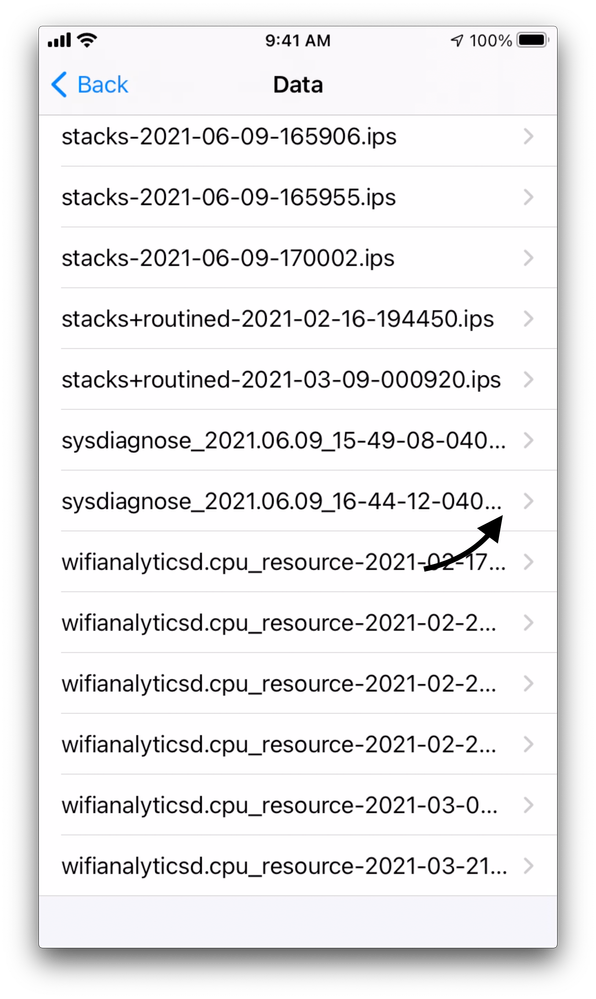 Screen_Shot_2021-06-09_at_5.08.06_PM.png
Screen_Shot_2021-06-09_at_5.08.06_PM.png
6. Compartilhe o arquivo para devolvê-lo ao dispositivo
Clique no ícone de compartilhamento no canto superior direito. Isso abre a caixa de diálogo de controles de compartilhamento.
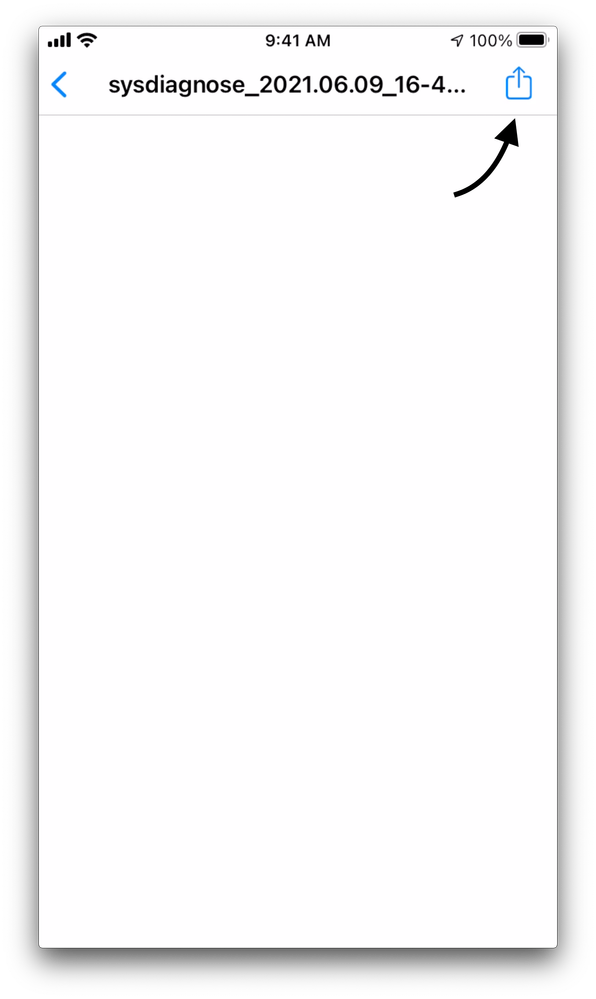 Screen_Shot_2021-06-09_at_5.09.07_PM.png
Screen_Shot_2021-06-09_at_5.09.07_PM.png
A partir daqui, você pode levar os arquivos para o seu sistema da melhor forma para você. O arquivo geralmente é muito grande e, portanto, muito grande para email. Airdrop é a maneira mais conveniente de lidar com os arquivos grandes.
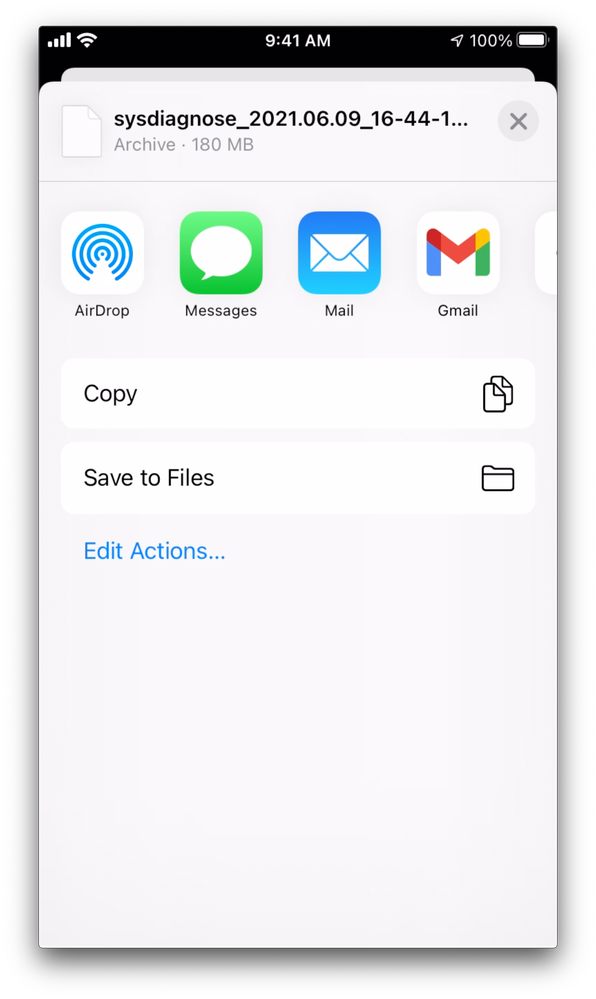 Screen_Shot_2021-06-09_at_5.09.42_PM.png
Screen_Shot_2021-06-09_at_5.09.42_PM.png
7. Carregue os arquivos no Umbrella
Depois que o arquivo estiver no computador, carregue-o no link fornecido pelo técnico de suporte da Umbrella.

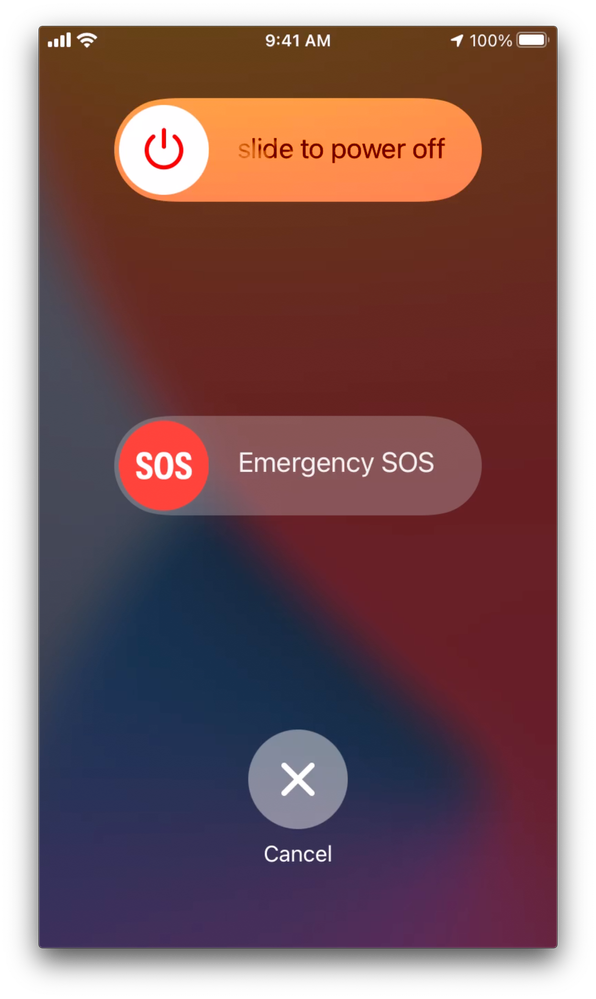
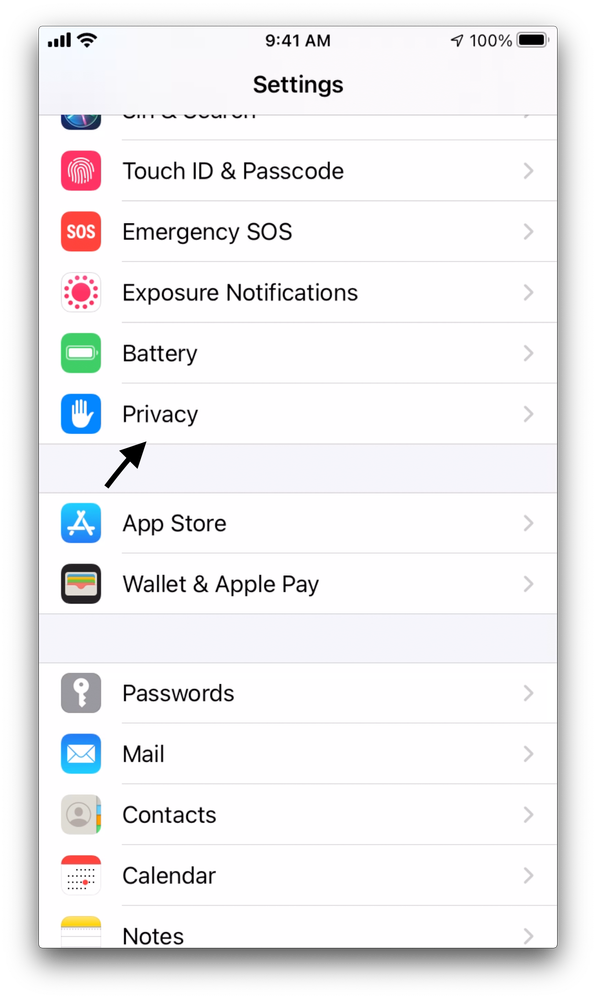
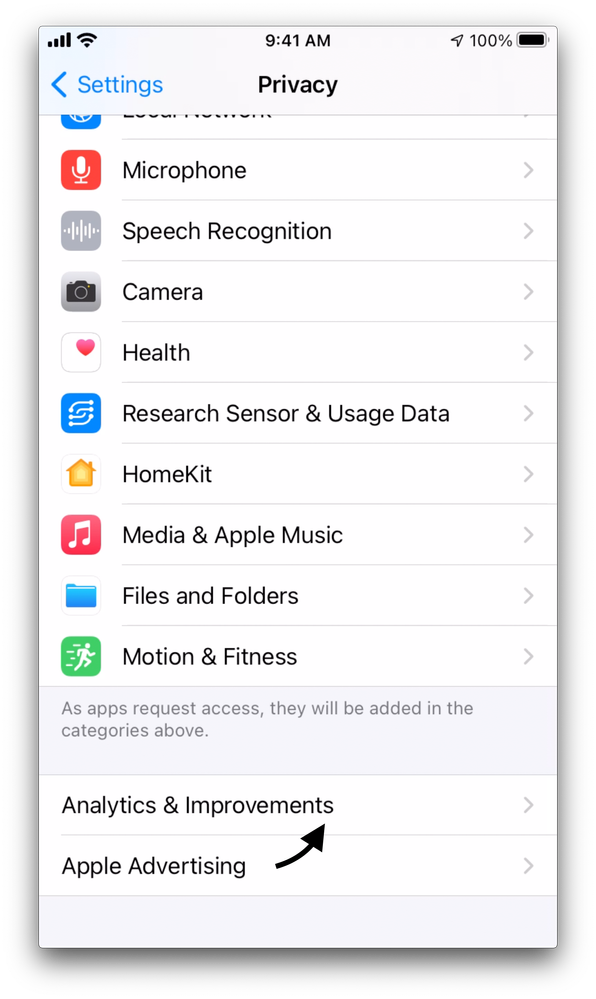
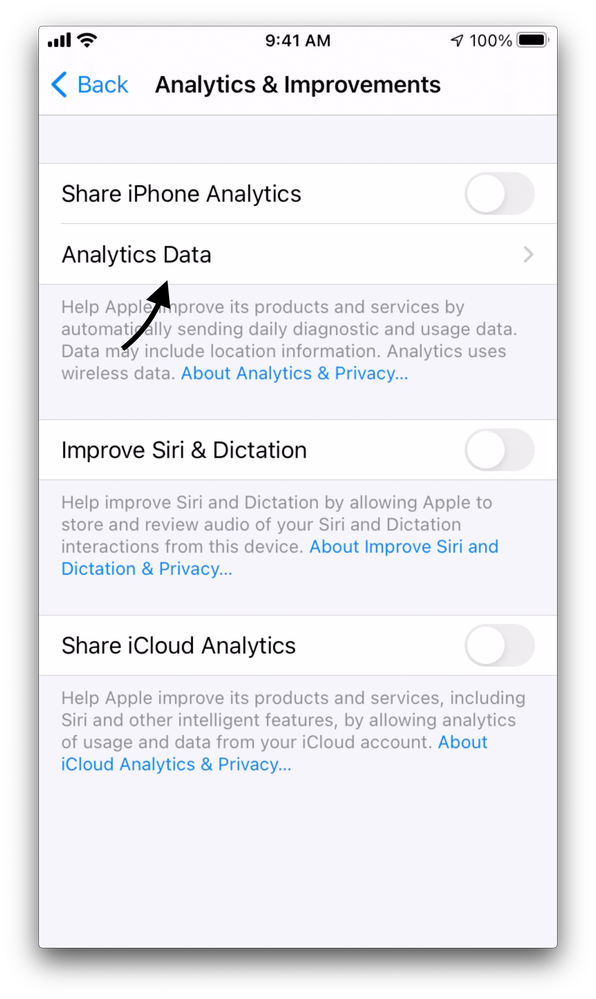
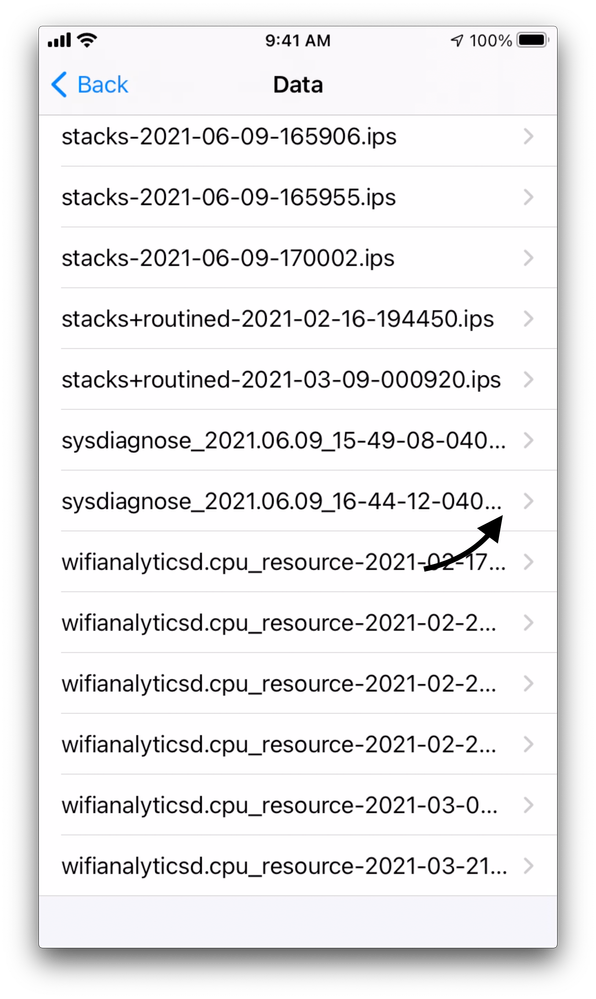
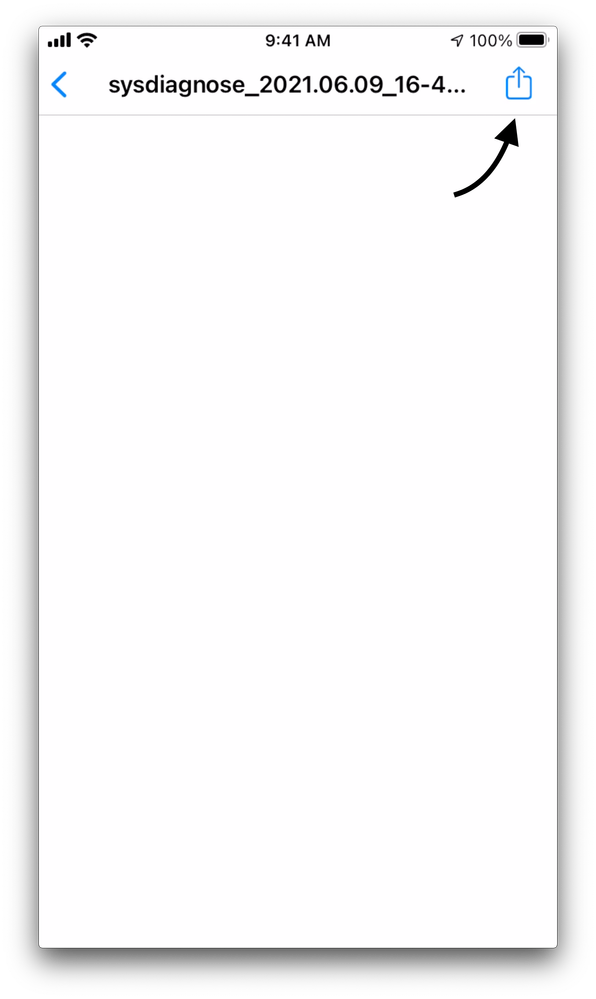
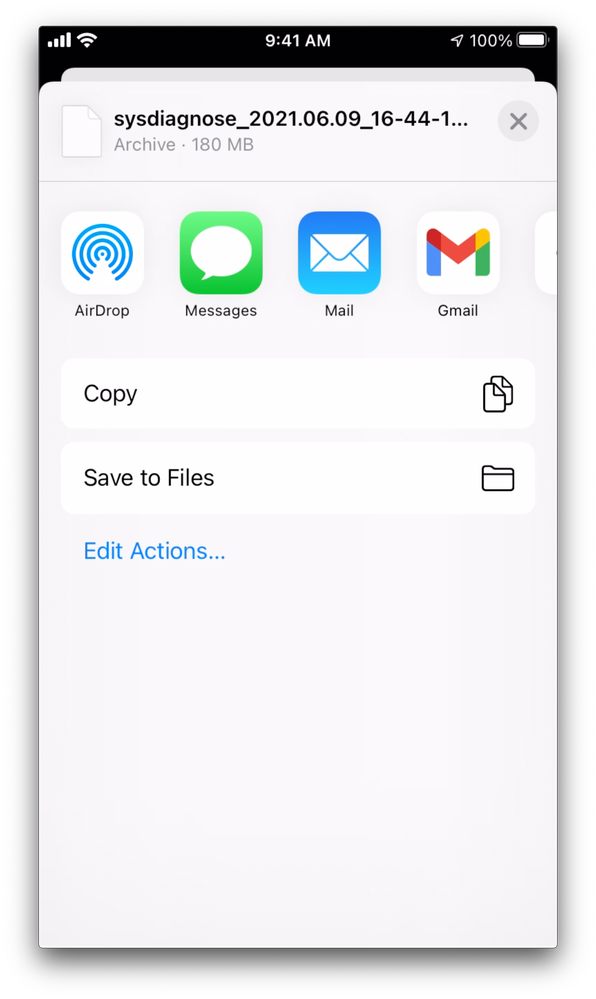
 Feedback
Feedback